Word 2013에서 배경색을 변경하는 방법
다양한 방법으로 Word 문서의 모양을 사용자 지정할 수 있지만 Word 2013에서 배경색을 변경할 수 있다는 것을 모를 수도 있습니다. 프로그램을 사용하여 전단지 나 뉴스 레터와 같은 것을 디자인하는 경우 기본 흰색 페이지 색상에서 전환하는 것이 도움이 될 수 있습니다.
Word 문서의 배경색을 변경하는 옵션은 프로그램의 디자인 탭에 있으며 페이지 배경의 모양을 사용자 지정하기위한 몇 가지 다른 옵션과 함께 있습니다.
Word 2013에서 페이지 색 변경
이 튜토리얼에서는 전체 페이지의 배경색을 흰색에서 선택한 색으로 변경합니다. 더 잘 보이도록 글꼴 색상을 변경해야 할 수도 있습니다. 키보드에서 Ctrl + A를 눌러 전체 문서를 선택한 다음 홈 탭의 리본에서 글꼴 색 단추를 클릭하여 글꼴 색을 변경할 수 있습니다.
Word 2013에서는 많은 양의 프린터 잉크를 사용할 수 있으므로 기본적으로 배경색을 인쇄하지 않습니다. 배경색을 인쇄하려면 파일> 옵션> 표시>로 이동 한 다음 배경색 및 이미지 인쇄 옵션을 선택하십시오. 배경색을 인쇄하려는 경우 Amazon을 먼저 방문하여 프린터에 추가 잉크가 있는지 확인하십시오.
1 단계 : Word 2013에서 문서를 엽니 다.
2 단계 : 창의 맨 위에있는 디자인 탭을 클릭하십시오.

3 단계 : 탐색 리본 오른쪽의 페이지 배경 섹션에서 페이지 색상 버튼을 클릭합니다.
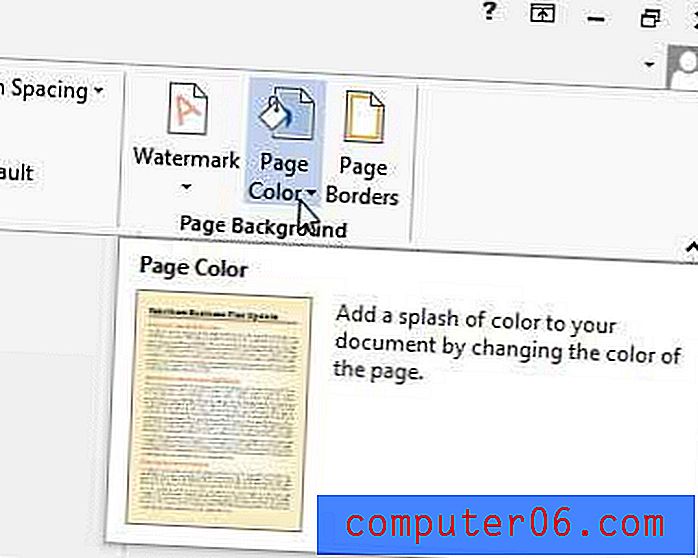
4 단계 : 페이지 배경에 사용할 색상을 선택하십시오.
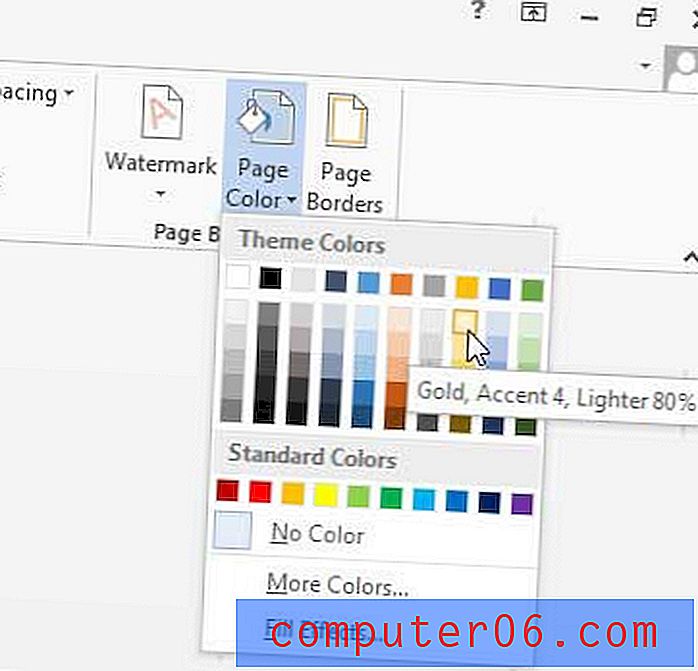
이제 선택한 배경색으로 문서가 표시됩니다.
테두리가있는 문서가 더 나아 보이나요? 이 문서에서는 Word 2013에서 페이지 테두리를 추가하는 방법을 보여줍니다.



